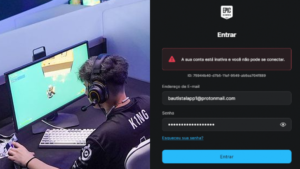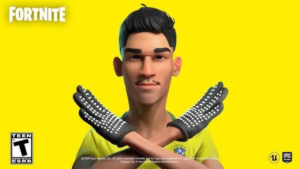Qual a melhor sensibilidade?
Não existe um valor específico para a melhor sensibilidade, afinal diversos fatores influenciam na hora de determinar valores de velocidade no mouse e no controle.
Neste guia vamos passar por várias configurações para definir isso:
- Mouse ( DPI, Velocidade do Windows, Ajustes no Fortnite)
- Controle ( Zona Morta, Ajustes Fortnite)
- Desceleração de Miras
MOUSE
O que é DPI?
Em inglês, a sigla significa “dots per inch”, ou “pontos por polegada” e serve para indicar a sensibilidade de cada aparelho. De forma geral, quanto mais DPIs, mais sensível é o sensor do mouse, sendo capaz de detectar e reagir aos menores movimentos.
DPIs também são usados para medir a qualidade de imagens, como em impressoras, e é aqui que entra novamente a imagem do mouse como uma pequena câmera. Se, em uma imagem, quanto mais DPIs, maior a resolução, no caso dos mouses, quanto mais DPIs maior é a sua sensibilidade.
De certa forma, você pode pensar também que DPI é a “velocidade” com que o mouse move o cursor na tela do computador. Com mais DPIs, um movimento mínimo do mouse no mousepad gera um movimento muito maior do cursor do mouse na tela, o que pode ser bom ou ruim, pois uma hipersensibilidade do aparelho também pode atrapalhar o uso do computador.
Em geral, os mouses ópticos e a laser começam em cerca de 300 DPI e podem ultrapassar os 10.000 em alguns modelos.
Velocidade do DPI
A sensibilidade no mouse é uma das mais simples de configurar. Se você usa um mouse com software de DPI, tente utilizar de 800 a 1600 de DPI, além disso é desnecessário para FPS.
Ajustes Dentro do Fortnite
Agora você precisa configurar a sensibilidade dentro do Fortnite.
Existem três configurações de sensibilidade, a padrão, ao mirar e a de mira.
A padrão é a velocidade do mouse normal dentro do jogo, seja você andando por aí, ou mexendo no inventário. Esse tipo de configuração é muito mais pessoal do que uma recomendação padrão otimizada.
Se você não tem nenhuma sensibilidade definida ainda e gostaria de um norte para começar, recomendo fazer o seguinte teste:
- Este teste é baseado no espaço físico que você possui para movimentar o mouse, imagine que você está jogando e tente identificar na sua mesa qual a área que você geralmente utiliza, tente desenhar um quadrado imaginário na sua cabeça.
- Entre em alguma partida de Fortnite e mire para algum objeto específico.
- Posicione o mouse na parede da esquerda desse quadrado imaginário, agora deslize até o lado direito até chegar no final da área imaginada. Esse movimento teria que ser o suficiente para seu personagem fechar uma volta completa (360 graus) dentro do Fortnite, ou seja, sua mira deve estar próxima do objeto que você mirou no início.
Se ele girar mais que 360 graus, você pode baixar a sensibilidade e realizar o teste de novo. Se ele não atingir a volta completa, você pode aumentar a sensibilidade.
Esse seria o valor mínimo inicial para você começar a utilizar!
CONTROLE
A sensibilidade no controle é a mais complexa de configurar pois pode chegar a mais de 20 opções de ajustes e velocidades diferentes.
O estado físico do seu controle e a força de cada pessoa aplicada sobre o analógico é diferente, por isso que existem tantas opções de configuração, sendo assim, é praticamente impossível recomendar um padrão otimizado para todos jogadores.
Mesmo assim vamos passar pelas principais configurações e explicar como você pode ajustá-las.
Para conhecer as opções, acesse Menu -> Configurações -> Aba Opções de Controle
ENTRADA DE DADOS
Tempo Segurando para Deslizar = Diminua para 0s.
Vibração = Desligado
SENSIBILIDADE
Sensibilidade da Câmera pode iniciar no padrão 4.
Sensibilidade de Mira (Ao Mirar) pode diminuir para 3.
Quanto menor a sensibilidade ao mirar, mais precisão você terá.
ZONA MORTA DO CONTROLE
Esta configuração influenciará a força que você deverá movimentar o analógico para contabilizar o movimento.
Controles mais novos tendem a ter menos problemas, então se for seu caso, você pode usar a zona morta padrão ou até diminuir.
Caso seu controle já seja seu velho parceiro de guerra e o analógico já não está respondendo tão bem, você pode aumentar a zona morta e continuar o apertando com mais força.
Caso você queira ainda mais opções de sensibilidade, volte para a parte SENSIBILIDADE e ligue USAR OPÇÕES AVANÇADAS.
BORA TESTAR?
Agora que você ajustou a mira, utilize as scrims e mapas de treinamento para testar se acostumar com sua nova sensibilidade.